Auto Wrap - studopediya
При подготовката на текста на компютъра на възможността за граматически грешки се добавя възможността за печатни грешки (пропусната или допълнителен характер, транспониране на съседни знаци, грешен символ). Освен това, в процеса на работа, често е необходимо да се променят някои параграфи, поставете, преместете или изтриване на блокове от текст.
Редактиране - процесът на проверка и коригиране на текст в подготовка за печат.
Редактиране може да се извърши директно в текста. За да направите това, задайте автоматичен режим на правописа, когато въведете (с помощта на опции \ Правопис (правопис) в менюто Tools, задаване на опция за автоматична проверка на правописа). В допълнение, всеки неправилните или непознати думи, автоматично се подчертани с червена вълнообразна линия. За да коригирате това е необходимо, за да настроите курсора върху него, щракнете с десния бутон на мишката, за да се покаже контекстното меню, която ще предлага възможности за коригиране на грешката.
Правопис може да се провери в края на входа на целия текст. За да направите това, използвайте командата Tools \ Правопис (правопис).
Често е необходимо да се промени текста: да направи разреза, добавете, преместете фрагмент.
За да вмъкнете фрагмент е достатъчна, за да поставите курсора до желаното място на текста и да даде команда Edit \ паста.
За да премахнете част от текст, изберете го и натиснете
Пермутации фрагмент на друго място можете да го направите и двете с помощта на команди: изрежете и поставите или чрез "влачене" на мишката.
При центроване ширината може да се появи твърде дълги интервали между думите. За да се избегне това, трябва да зададете на правописа на думите. Ако в началото на документ определя черта-обвивка, този процес е автоматизиран. Автоматично сричкопренасяне се намира в диалоговия прозорец, който се причинява от владеене на езика \ сричкопренасяне в менюто Tools.
За да зададете обвивка функция, трябва да поставите отметка в квадратчето Автоматично правописа. В диалоговия прозорец ви позволява да разрешите или забраните пренасянето в главни думи, да ограничи броя на последователни тирета, т.е. броя на редовете, разположени в един ред, и за прекратяване на предаването.
В първия етап на печатното издание, че е необходимо да се определят параметрите на нейните страници. Те включват размера и ориентацията на листа, стойността на полето, на разстояние от горния и долния колонтитул на горната и долната част на страницата. зададените параметри могат да бъдат променяни по време на работата по изданието. Настройки страници могат да бъдат еднакви за всички издания, и могат да бъдат различни в различните секции (обикновено това се отнася за горен и долен колонтитул) настройките .Ustanovka страница:
За да зададете настройките на страницата, използвайте File Setup \ Page, в същото време отворите диалоговия прозорец Настройка на страницата. В този прозорец 4vkladki: Полетата, Размер на хартията, Paper Source iMaket.

В раздела Полета, задайте
· Разстоянието от горния и долния колонтитул на горната и долната част на страницата.
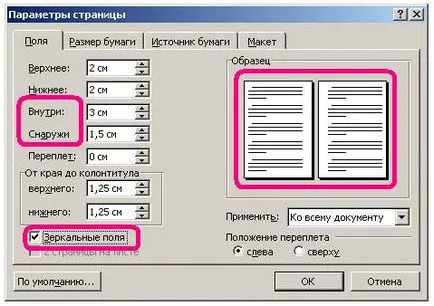
Когато зададете полетата, първо трябва да се определи едностранно или двустранно печатане ще бъде използван. Когато едностранен печат съдържание публикуване разположен само от едната страна на лист за запис (например печат често се използва при проектирането на доклади, резюмета, дипломни работи и др.) В този случай се прави разлика отгоре, отдолу, отляво и отдясно маржове. При подготовката на списания и книги публикации използва двустранен печат.
· Да се направи разлика между т.нар огледало поле. и вместо това на лявото и дясното поле с помощта на концепциите за вътрешни и външни полета.
От размера на хартията определя размера и ориентацията на хартията
страница вертикална ориентация (височината на листа по-голяма от ширината) може да бъде избран или пейзаж (височина по-малка от ширината на листа).
· Настройка може да се настрои към различни заглавия на дори и нечетни страници
· Въведете първото заглавната страница. различен от другите